VirtualBox na Windows
- Przez Oracle
- Darmowa
- 3.2.0-beta-1
Specyfikacja techniczna
- Tytuł
- VirtualBox 3.2.0-beta-1 dla Windows
- Wymagania
- Windows 2000
- Windows 7
- Windows 8
- Windows 2003
- Windows XP
- Windows NT
- Windows 8.1
- Windows Vista
- Język
- Polski
- Dostępne języki
- Niemiecki
- Angielski
- Hiszpański
- Francuski
- Włoski
- Japoński
- Polski
- Chiński
- Licencja
- Darmowa
- Ostatnia aktualizacja
- Autor
- Oracle
- SHA-1
cae8fce92a42d3076809a237f265c8cf2fff3160
- Nazwa pliku
- VirtualBox-3.2.0_BETA1-60785-Win.exe
Program dostępny w innych językach
VirtualBox na Windows
- Przez Oracle
- Darmowa
- 3.2.0-beta-1
Lista zmian
Nie mamy jeszcze żadnych informacji o dzienniku zmian wersji 3.2.0 Beta 1 VirtualBox. Czasami wydawcy poświęcają trochę czasu na udostępnienie tych informacji, więc sprawdź ponownie za kilka dni, aby sprawdzić, czy zostały zaktualizowane.
Czy możesz pomóc
Jeśli masz jakiś dziennik zmian, podziel się z nami! Chcemy poznać Twoją opinię! Napisz do Strona kontaktowa i daj nam znać.
Przeglądaj aplikacje
Powiązane oprogramowanie
VirtualBox Portable
Co to jest przenośny VirtualBox?
VirtualBox Extension Pack
Jak zainstalować pakiet rozszerzeń VirtualBox w systemie Windows?
Aryson for VirtualBox VDI Recovery
Odzyskiwanie Danych z VDI w VirtualBoxie
VirtualBus
Co to jest VirtualBus i jak pomaga entuzjastom autobusów?
VDI Recovery Wizard
Skuteczne narzędzie do odzyskiwania danych VDI
CCleaner Free
Czyszczenie i optymalizacja uproszczone
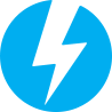
DAEMON Tools Lite
Kreator obrazu ISO i nagrywarka

WinRAR 32-bit
WinRAR to narzędzie do archiwizacji, które całkowicie obsługuje archiwa RAR i ZIP i jest w stanie rozpakować archiwa CAB, ARJ, LZH, TAR, GZ, ACE, UUE, BZ2, JAR, ISO, 7Z, Z. Konsekwentnie tworzy mniejsze archiwa niż konkurencja, oszczędzając miejsce na dysku i koszty transmisji. WinRAR oferuje graficzny interaktywny interfejs wykorzystujący mysz i menu, a także interfejs wiersza poleceń. WinRAR jest łatwiejszy w użyciu niż wiele innych archiwizatorów, dzięki specjalnemu trybowi „Wizard”, który umożliwia natychmiastowy dostęp do podstawowych funkcji archiwizacji poprzez prostą procedurę pytań i odpowiedzi. WinRAR oferuje korzyść przemysłowego szyfrowania archiwów za pomocą AES (Advanced Encryption Standard) z kluczem 128 bitów. Obsługuje pliki i archiwa o wielkości do 8 589 miliardów gigabajtów. Oferuje także możliwość tworzenia samorozpakowujących się i wielowarstwowych archiwów. Dzięki rekordom odzyskiwania i woluminom odzyskiwania możesz rekonstruować nawet fizycznie uszkodzone archiwa.
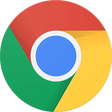
Google Chrome
Najlepsza darmowa przeglądarka Google
Genymotion
Genymotion to łatwy w użyciu emulator Androida, który został zaprojektowany, aby pomóc twórcom aplikacji w testowaniu ich produktów w bezpiecznym, wirtualnym środowisku. Programiści zapewniają wsparcie dla różnych różnych wersji systemu operacyjnego Android, z których możesz wybierać; Od 2.3 do 5.0. Ponadto Genymotion jest w stanie symulować właściwości szeregu urządzeń. Warto zauważyć, że jeśli chcesz utworzyć nowe urządzenie wirtualne, musisz wcześniej zalogować się na konto Genymotion. Po zalogowaniu się zostanie wyświetlony ekran uruchamiania. Tutaj możesz kliknąć „Dodaj”, aby wybrać i pobrać maszynę z Androidem do emulacji. Dostępnych jest wiele różnych tabletów i telefonów, z których wszystkie obejmują różne wersje systemów operacyjnych Android. Następnie wystarczy uruchomić maszynę wirtualną i altówkę! będziesz teraz mógł uruchomić emulowane środowisko Androida, w którym możesz przetestować to, czego potrzebujesz, tak jakby działało na rzeczywistym urządzeniu. Jak można się spodziewać, interfejs jest łatwy w nawigacji i dość intuicyjny. Jeśli chodzi o wybraną maszynę wirtualną, Genymotion, pomocne jest pobranie, a następnie automatyczne wdrożenie wszystkich niezbędnych plików konfiguracyjnych wymaganych dla każdego urządzenia wirtualnego. Oznacza to, że dane wejściowe są oznaczone do kilku prostych działań myszy. Aplikacja zawiera również szereg dodatkowych narzędzi, które są pomocne w wirtualnej nawigacji. Zazwyczaj można je znaleźć po prawej stronie głównego okna. Jeśli chcesz zmienić ustawienia, takie jak poziomy baterii i GPS, możesz to zrobić tutaj. Ogólnie rzecz biorąc, Genymotion działa naprawdę dobrze. Jeśli masz potężny komputer, czeka cię przyjemność, ponieważ jego wydajność przekłada się na szybką wirtualną wirtualną maszynę z Androidem. Idealnie nadaje się do testowania gier i produktów, a programiści docenią dostępne wtyczki i narzędzia, takie jak Android Debug Bridge (ADB) itp. * Uwaga: Emulacje Genymotion działają na silniku VirtualBox, który należy zainstalować na komputerze przed uruchomieniem aplikacji. Szukasz wersji Genymotion na Maca? Pobierz tutaj
Parallels HDD Recovery Wizard
Odzyskiwanie danych z plików Parallels HDD
Hyper-V-Switch
Zarządzaj Hyper-V z łatwością za pomocą Hyper-V-Switch
Ostatnia aktualizacja
CPU-Z Portable
CPU-Z Portable: Uzyskaj informacje o głównych urządzeniach systemu
JS8Call
JS8Call: Efektywne komunikowanie dla radioamatorów
Opentrack
Opentrack - Nagrywanie komputera za darmo
llama.cpp
Narzędzie do wydajnej inferencji LLM dla C/C++
SapMachine 24 JDK
Przegląd SapMachine 24 JDK: Stabilne narzędzie dla programistów
Ginger Writer
Wszechstronny Asystent Pisania dla Windows
Unifaun OnlinePrinter
Efektywne drukowanie z Unifaun OnlinePrinter
PerlPrimer
Zaawansowane projektowanie primerów z PerlPrimer
PVRCarbon
Potężne narzędzie do analizy API graficznych
VideoToAscii
Transformacja Wideo w Sztukę ASCII
RicochetRefresh
Bezpieczna komunikacja z Ricochet Refresh
WINFAP 5
Darmowa aplikacja dla systemu Windows, stworzona przez Wallingford HydroSolutions.
Najnowsza wersja
VirtualBox 7.2.2
Starsze wersje
VirtualBox 7.2.0
VirtualBox 7.1.4
VirtualBox 7.1.2
VirtualBox 7.1.0
VirtualBox 7.0.20
VirtualBox 7.0.2
VirtualBox 6.1.38
VirtualBox 6.1.36
VirtualBox 6.1.34
VirtualBox 6.1.30
Popularne w Ulepszanie systemu i Narzędzia
CCleaner Free

WinRAR 32-bit
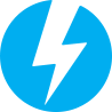
DAEMON Tools Lite

VMware Workstation Player

WinRAR 64-bit
LockHunter
QLog
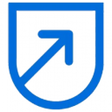
DriverUpdate
MiniTool Partition Wizard
Supermium